时间:2014-10-08 13:32:00 作者:yongxin 来源:系统之家 1. 扫描二维码随时看资讯 2. 请使用手机浏览器访问: https://m.xitongzhijia.net/xtjc/20141008/27503.html 手机查看 评论 反馈
喜欢玩大型电脑游戏的用户都知道,在选购一款游戏显卡时,它是否支持最新版的DirectX是一项很重要的标准。因为DirectX是微软创建的多媒体编程接口,主要加强3d图形和声音效果。那么在Windows 8或8.1下如何查看DirectX版本呢?
Win8/Win8.1查看Directx版本方法
一、首先使用Win + R 键盘组合快捷键呼出,运行操作框,然后在打开后面键入【dxdiag】命令,然后后,按回车键或者点击底部的“确定”打开,如下图所示。
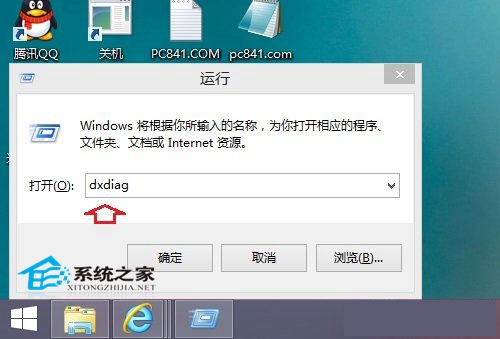
之后会弹出一个Directx诊断工具提示框,我们直接点击“是”,如下图所示。

二、在打开的Directx诊断工具“系统”选项卡下,就可以找到Win8或者Win8.1的Directx版本了,如下界面图所示,Win8.1集成的Directx版本是Directx11。

是不是觉得很简单呢?Windows 8或8.1查看DirectX版本的小技巧就是这样,很容易学会。最后跟大家说一下,明年要发布的Win10系统将集成最新版DirectX12版本,喜欢的话到时可以升级Win10系统哦。
发表评论
共0条
评论就这些咯,让大家也知道你的独特见解
立即评论以上留言仅代表用户个人观点,不代表系统之家立场